更新日:、 作成日:
Facebook プッシュ通知を設定する
はじめに
Facebook アプリやブラウザからプッシュ通知を設定する方法を紹介します。
お知らせが来るとスマートフォンやデスクトップの画面に通知を表示できます。
サイトを表示する必要がないので、他の作業中でもすぐに反応できます。
アプリからプッシュ通知を設定する
iPhone または Android のアプリを開いて [三本線] をタップします。
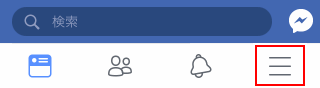
[設定とプライバシー] をタップして [アカウント設定] をタップします。
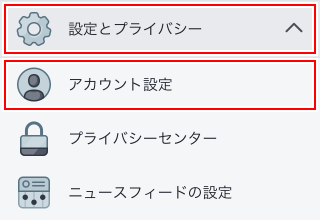
[お知らせ] をタップします。

[モバイル] をタップします。

最近のお知らせの管理から通知をオフにしたい [項目] をタップします。お知らせが来ないとオフにできません。

再度この画面を表示してオフにした通知をオンにできます。

この設定に加えて、プッシュ通知を受け取るには次のスマートフォンの設定を行う必要があります。
Android の設定
スマートフォンの画面に通知されるのがプッシュ通知です。
Android の [設定] から [アプリ] をタップします。

「ダウンロード済み」から [Facebook] をタップします。

[通知を表示] をタップしてチェックします。このチェックを外すと Facebook で通知するように設定しても、プッシュ通知されなくなります。

iPhone の設定
スマートフォンの画面に通知されるのがプッシュ通知です。

iPhone の [設定] から [通知] をタップします。

[Facebook] をタップします。
[通知を許可] をタップしてチェック (緑色) します。このチェックを外すと Facebook で通知する設定にしても、プッシュ通知されません。

通知のスタイルは [バナー] か [ダイアログ] をタップします。

スポンサーリンク
ブラウザからプッシュ通知を設定する
「Facebook サイト」を開いて [▼] をクリックして [設定とプライバシー] をクリックします。

[設定] をクリックします。

[お知らせ] をクリックします。

[ブラウザ] の欄をクリックして [Chromeのプッシュ通知] をオンにします。

プッシュ通知を有効にしている項目のおしらせが通知されます。
知らせができるブラウザ
お知らせが来るとデスクトップにこのような通知が表示されます。Facebook にログインしていれば、サイトを表示する必要はありません。ブラウザを起動しておくだけで通知されます。

この機能は Google Chrome お Firefox で使用できます。それ以外のブラウザでは通知も設定もできません。
スポンサーリンク